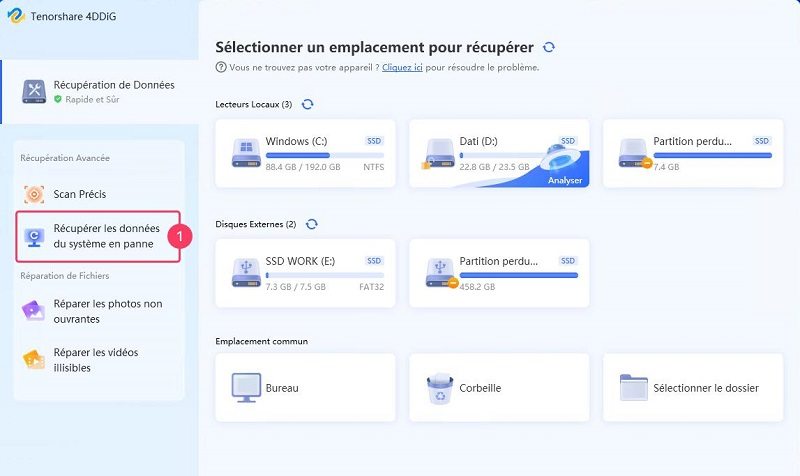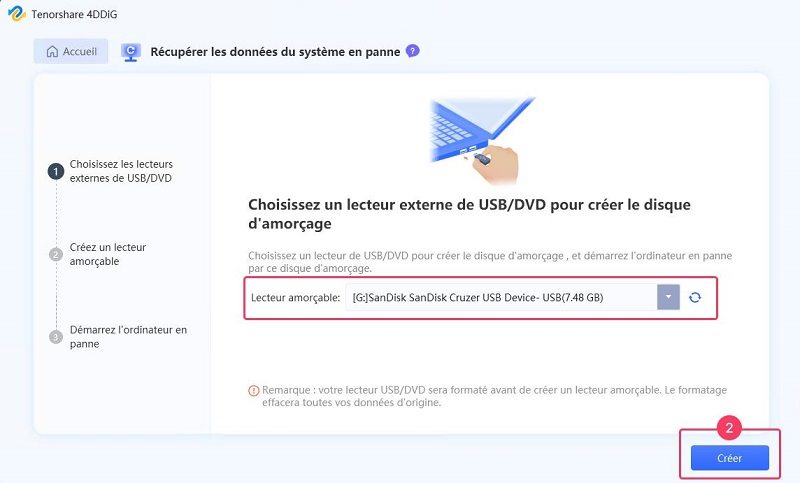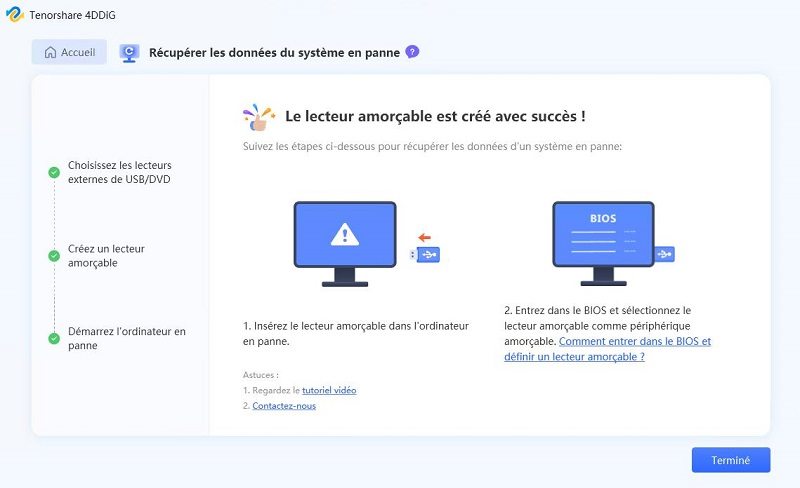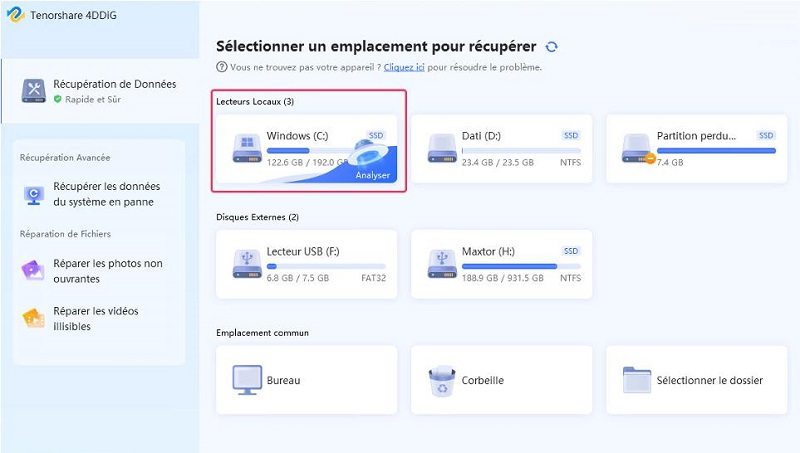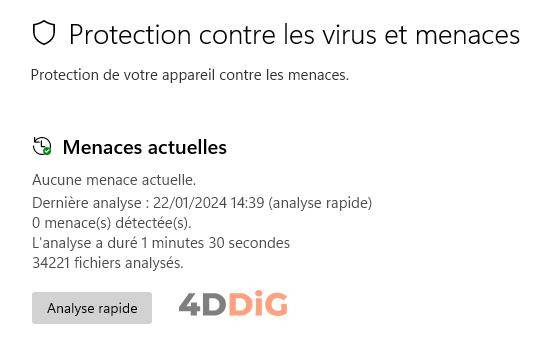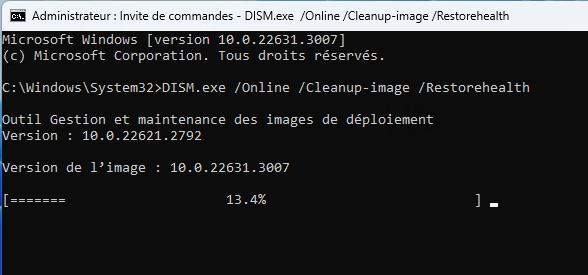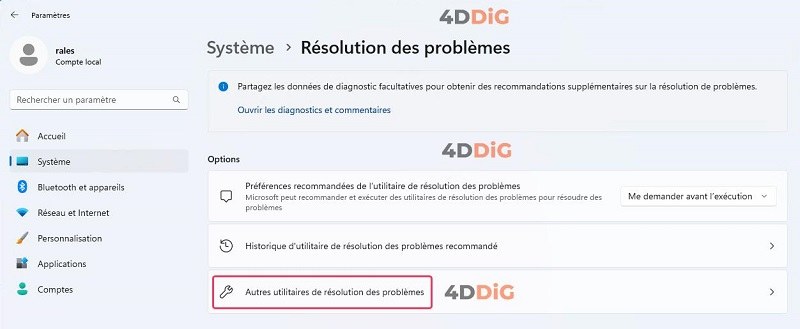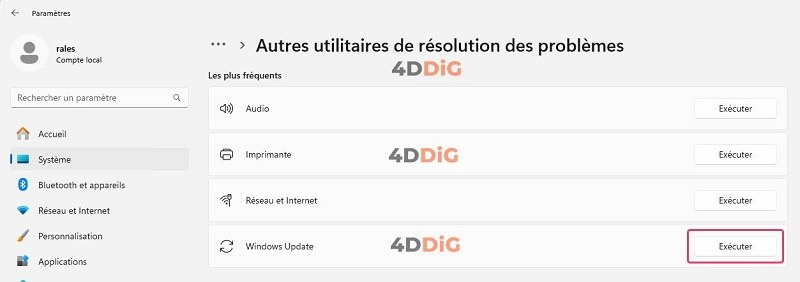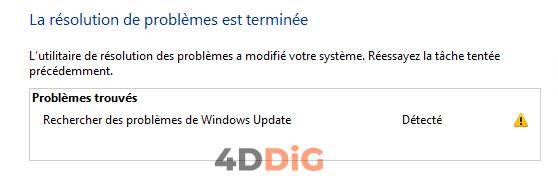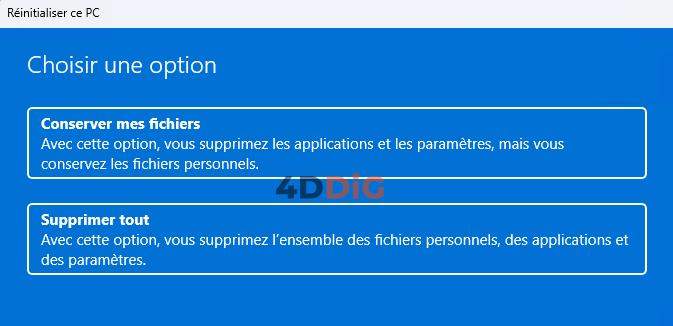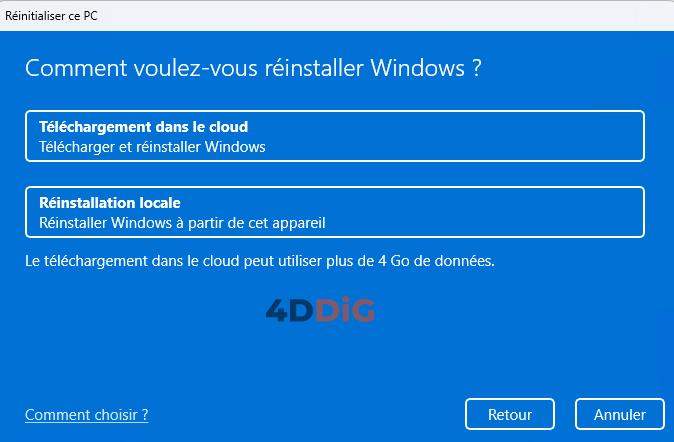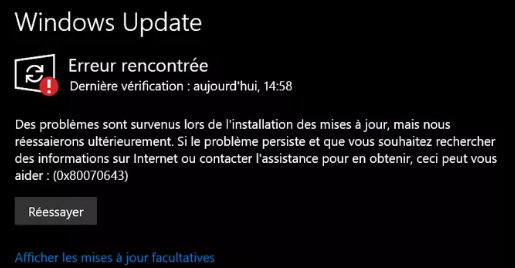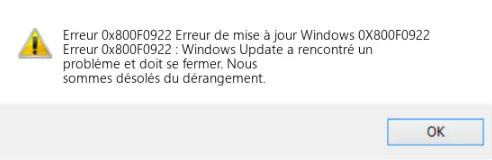Comment corriger l'erreur Windows Update 0x80073712
Windows est un système d'exploitation extrêmement complexe, ce qui l'expose à un large éventail d'erreurs, notamment au cours du processus de mise à jour. Ces problèmes peuvent être particulièrement frustrants, surtout pour les utilisateurs inexpérimentés, qui n'ont pas forcément les outils ou les compétences techniques nécessaires pour les résoudre.
Dans cet article, nous nous concentrons spécifiquement sur l'erreur 0x80073712, qui a été détectée pour la première fois sous Windows 7 et qui semble être réapparue avec la dernière version de Windows 11, Copilot (23H2).
Nous examinerons les causes potentielles de cette erreur et fournirons un certain nombre de solutions détaillées pour la résoudre définitivement.
En outre, nous proposerons un guide étape par étape pour récupérer les fichiers qui ont pu être perdus sur les partitions primaires ou secondaires en raison d'erreurs survenues lors de la mise à niveau.

Partie 1: Erreur 0x80073712 dans Windows Update. Les causes!
Pour résoudre l'erreur 0x80073712, il est essentiel d'identifier sa cause et d'appliquer la stratégie de résolution la plus appropriée.
Plus précisément:
- Si votre connexion Internet est instable ou lente pendant le téléchargement des mises à jour, une erreur peut se produire.
- Les fichiers système corrompus sont l'une des causes les plus courantes de l'erreur 0x80073712. Cela peut se produire à la suite d'une infection par un logiciel malveillant, d'une panne du système ou d'une autre interruption inattendue.
- Un pare-feu ou un logiciel antivirus tiers peut parfois interférer avec Windows Update. Si un pare-feu ou un logiciel antivirus tiers est installé sur votre ordinateur, essayez de le désactiver temporairement, puis essayez à nouveau d'installer les mises à jour.
- Les composants de Windows Update peuvent parfois être endommagés ou corrompus, ce qui génère une série interminable d'erreurs et d'écrans bleus.
Suggestion. Récupérer Windows en cas de crash grâce à l'intelligence artificielle.
Dans le cas où l'erreur 0x80073712 provoque un plantage de Windows, rendant impossible le démarrage de l'ordinateur, il sera nécessaire d'utiliser un logiciel de réparation, tel que 4DDiG Data Recovery. Ce programme fournit un accès en direct au disque principal de l'ordinateur accidenté, ce qui vous permet d'accéder au disque dur ou au disque SSD et de récupérer 100 % des données inaccessibles. Le processus est assez simple ; il suffit d'avoir un deuxième ordinateur pour créer la clé USB avec le système de récupération en direct.
Avant de commencer:
-Procurez-vous un PC ou un Mac en état de marche.
-Procurez-vous une clé USB avec au moins 1,5 Go d'espace.
-Téléchargez 4DDiG Data Recovery sur un Windows ou macOS fonctionnel.
-
Préparer la clé USB amorçable.
- Connectez une clé USB vide à un autre ordinateur en état de marche.
-
Lancez 4DDiG Data Recovery et sélectionnez l'option [Récupérer les données d'un système en panne].

-
Sélectionnez la clé USB connectée comme destination et cliquez sur [Créer]. Le logiciel formatera et créera le disque amorçable.

-
Attendez quelques minutes que le lecteur de récupération USB soit créé.

-
Démarrer le PC accidenté à partir de la clé USB.
- Insérez la clé USB dans l'ordinateur en panne.
- Redémarrez l'ordinateur et appuyez sur la touche BIOS
-F2, F10 ou Del selon votre système.
- Définissez la clé USB comme premier périphérique de démarrage dans le BIOS.
- Enregistrez les modifications et quittez le BIOS.
- Le PC accidenté démarre à partir de la clé USB.
-
Récupérer les données.
- Après avoir démarré le PC endommagé à partir de la clé USB, le logiciel de récupération des données démarre automatiquement.
- Sélectionnez le lecteur de l'ordinateur accidenté à partir duquel vous souhaitez récupérer les
données:
-Cliquez sur [Analyser].
-Sélectionnez les fichiers que vous souhaitez récupérer.
Une fois l'analyse terminée, cliquez sur [Récupérer].

Partie 2: Comment résoudre le code d'erreur 0x80073712. 5 solutions!
Plusieurs solutions intégrées au système d'exploitation peuvent vous aider à résoudre l'erreur 0x80073712 sous Windows. Ces méthodes sont relativement simples à appliquer, pour autant que vous suiviez attentivement les étapes indiquées.
Solution 1: Exécutez un contrôle antivirus.
L'exécution d'un contrôle antivirus est une étape importante dans la résolution de divers problèmes système, y compris les erreurs de mise à jour de Windows telles que 0x80073712.
Voici comment exécuter un contrôle antivirus sous Windows:
- Ouvrez le logiciel antivirus tiers.
- Sélectionnez l'analyse complète.
- Sélectionnez le lecteur non accessible sous Windows à analyser.
- Cliquez sur "Démarrer l'analyse".
- Si une infection est détectée, le logiciel antivirus tente de la supprimer.
Vous pouvez également utiliser Windows Defender, qui s'est considérablement amélioré ces dernières années pour devenir une référence gratuite en matière de lutte contre les menaces web.
Pour effectuer une analyse personnalisée du système avec Defender, procédez comme suit:
- Ouvrez les Paramètres en cliquant sur Windows + I.
- Cliquez sur "Confidentialité et sécurité".
- Cliquez sur Sécurité Windows > Ouvrir la sécurité Windows.
- Cliquez sur "Protection contre les virus et les menaces".
-
Cliquez sur "Analyse rapide".

Les erreurs de mise à jour dans Windows 10 et 11 peuvent être causées par l'activation de l'antivirus ou du pare-feu. Par conséquent, avant de procéder à la mise à jour, il est conseillé de les désactiver temporairement et de vérifier si cela résout l'erreur 0x80073712.
Solution 2: Exécutez les outils SFC ou DISM pour corriger l'erreur de mise à jour 0x80073712.
L'utilisation des commandes DISM (Deployment Image Servicing and Management) et SFC (System File Checker) est une méthode efficace pour résoudre l'erreur 0x80073712 et d'autres problèmes liés aux fichiers système dans Windows.
-
Exécutez la commande DISM.
- Ouvrez l'Invite de commande en tant qu'administrateur
-Recherchez "cmd" dans le menu Démarrer.
- Dans l'Invite de commande, tapez et appuyez sur Entrée:
-DISM.exe /Online /Cleanup-image /Restorehealth

Attendez la fin de la procédure. Cela peut prendre un certain temps, en fonction de l'état de votre système.
- Ouvrez l'Invite de commande en tant qu'administrateur
-
Exécutez la commande SFC.
- Après avoir terminé le DISM, ne fermez pas l'Invite de commande.
- Tapez la commande SFC et appuyez sur Entrée:
-sfc /scannow

Cette commande lancera une analyse des fichiers système et tentera de réparer les problèmes détectés.
-
Après l'exécution.
- Après avoir exécuté les deux commandes, il est conseillé de redémarrer l'ordinateur pour s'assurer que toutes les modifications sont prises en compte.
- Essayez d'exécuter à nouveau Windows Update pour voir si le problème a été résolu.
Solution 3: Utilisez l'outil de dépannage.
L'utilisation de l'utilitaire de résolution des problèmes Windows Update est une autre solution efficace pour traiter l'erreur 0x80073712. Cet outil est conçu pour identifier et résoudre automatiquement les problèmes courants liés à la mise à jour de Windows.
Note: La méthode a été appliquée sous Windows 11. La méthode a été appliquée sous Windows 11.
- Accédez à Paramètres en appuyant sur les touches Win + I.
- Dans la section Système, cliquez sur:
Résolution des problèmes > Autres utilitaires de résolution des problèmes

- Dans l'onglet "Windows Update", cliquez sur "Exécuter".

- Attendez que l'outil de dépannage termine l'analyse et identifie les erreurs éventuelles.

- Redémarrez le système une fois le dépannage terminé et vérifiez si le code d'erreur 0x80073712 a été résolu.
Solution 4: Restaurer les composants de Windows Update.
La restauration des composants de Windows Update est une étape essentielle dans la résolution de divers problèmes de mise à jour, y compris ceux liés à l'erreur 0x80073712. Ce processus implique de redémarrer les services concernés et de renommer les dossiers utilisés pour stocker les fichiers de mise à jour temporaires.
Pour ce faire, procédez comme suit:
- Ouvrez l'invite de commande en tant qu'administrateur.
-Recherchez "cmd" dans le menu Démarrer.
- Tapez les commandes suivantes et appuyez sur Entrée après chacune d'elles:
net stop wuauserv
net stop cryptSvc
net stop bits
net stop msiserver
- Tapez la commande suivante et appuyez sur Entrée:
Ren C:\NWindows\NSoftwareDistribution SoftwareDistribution.old
- Tapez la commande suivante et appuyez sur Entrée:
Ren C:\Windows\System32\catroot2 catroot2.old
- Tapez les commandes suivantes et appuyez sur Entrée:
net start wuauserv
net start cryptSvc
net start bits
net start msiserver
- Redémarrez l'ordinateur.
Solution 5: Restaurer l'ordinateur pour corriger l'erreur Windows Update 0x80073712.
La restauration de l'ordinateur est une solution plus radicale, mais elle peut s'avérer efficace pour corriger des erreurs persistantes telles que l'erreur 0x80073712 de Windows Update. Avant de procéder, il est important de sauvegarder vos données importantes, car le processus peut entraîner la perte de fichiers et de paramètres.
Avant de procéder:
- Sauvegardez tous vos fichiers importants sur un disque externe ou un service cloud.
-Clonez Windows avec 4DDiG Partition Manager
- Assurez-vous d'avoir les informations d'identification et les codes de licence pour tout logiciel que vous devrez réinstaller après la restauration.
Comment procéder:
- Accédez au mode sans échec comme décrit dans la partie initiale.
- Accédez au menu "Paramètres" en appuyant sur la touche Windows + I.
- Dans les paramètres, sélectionnez Système -> Récupération.
-
Dans la fenêtre suivante, cliquez sur l'onglet "Réinitialiser ce PC".

-
Maintenant, vous devrez choisir de conserver vos fichiers ou de tout supprimer, commençant avec une installation de Windows propre.

-
Vous verrez d'autres options. Choisissez l'option "Télécharger dans le Cloud" ou "Réinstallation locale".

- Suivez les instructions qui s'affichent à l'écran pour terminer la procédure de récupération. Il se peut que l'on vous demande de confirmer l'opération et d'attendre la fin du processus.
- Au prochain redémarrage, essayez à nouveau Windows Update, l'erreur 0x80073712 aura certainement été résolue.
Conclusions
L'erreur 0x80073712 qui se produit lors de l'installation des mises à jour de Windows peut être résolue en suivant les solutions décrites dans cet article. Des méthodes telles que la recherche de virus, l'utilisation d'outils de dépannage intégrés au système et l'exécution de commandes telles que SFC et DISM peuvent être essentielles pour restaurer la fonctionnalité et la stabilité de votre PC.
Si vous craignez de perdre des données pendant la réparation, avant de procéder, vous pouvez utiliser 4DDiG Data Recovery, un logiciel professionnel qui peut récupérer des données même à partir d'un PC bloqué en quelques étapes guidées par l'intelligence artificielle.